可以用笔记本电脑的摄像头拍视频吗? 如何调整电脑摄像头的分辨率拍摄视频
更新时间:2024-01-13 08:49:58作者:xtliu
随着科技的不断进步和人们对多媒体内容的需求增加,笔记本电脑成为了我们生活中必不可少的工具之一,而其中的摄像头更是让我们能够进行视频通话、在线会议等各种互动活动。很多人对于如何利用笔记本电脑的摄像头拍摄高质量的视频并不了解。在本文中我们将探讨可以使用笔记本电脑摄像头拍摄视频的可行性,以及如何调整电脑摄像头的分辨率来提升视频拍摄的效果。
方法如下:
1.可以直接使用电脑自带的系统工具来打开电脑的摄像功能,从而拍摄视频。具体的操作步骤如下
2.
首先,我们打开我们的电脑。然后我们点击电脑桌面左下角的微软按钮;
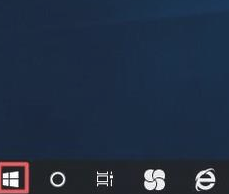
3.
弹出的界面,我们下滑中间的界面,一直下滑到最下方;
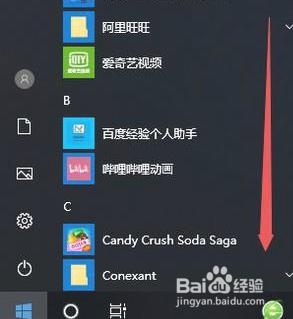
4.之后我们会看到相机,我们点击相机,如图所示;
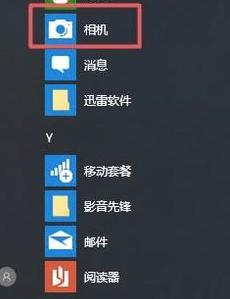
5.点击进入“拍照”功能之后,电脑的摄像头即被打开。此时可以看到电脑摄像头处灯光亮起。在界面右侧,点击“摄像”的图标,电脑摄像头开始拍摄视频。
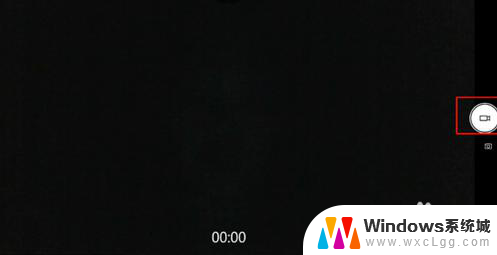
6.视频开始拍摄之后,可以看到右侧的图标变红。拍摄好自己想要的视频之后,再次点击该图标,视频结束拍摄。
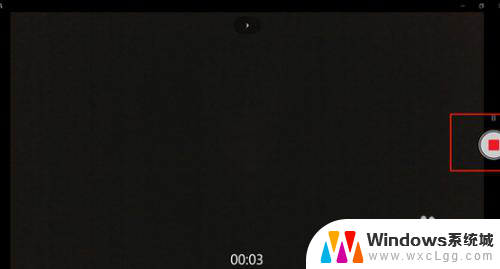
7.已经拍摄好的视频,会自动保存到电脑的相册中。可以通过页面右下角的小框进行查看。单机小框,就可以查看自己拍摄好的视频了。
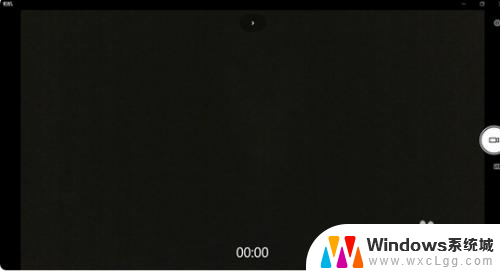
以上就是可以使用笔记本电脑的摄像头进行视频拍摄的全部内容,如果您遇到这种情况,可以尝试按照以上方法解决,希望这对大家有帮助。
可以用笔记本电脑的摄像头拍视频吗? 如何调整电脑摄像头的分辨率拍摄视频相关教程
-
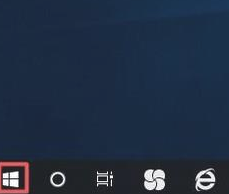 电脑可以拍摄视频吗 电脑摄像头拍摄视频步骤
电脑可以拍摄视频吗 电脑摄像头拍摄视频步骤2024-07-27
-
 电脑怎么录摄像头视频 笔记本电脑摄像头怎么录像
电脑怎么录摄像头视频 笔记本电脑摄像头怎么录像2024-03-01
-
 台式电脑摄像头怎么打开拍照 电脑摄像头如何设置拍照
台式电脑摄像头怎么打开拍照 电脑摄像头如何设置拍照2024-04-24
-
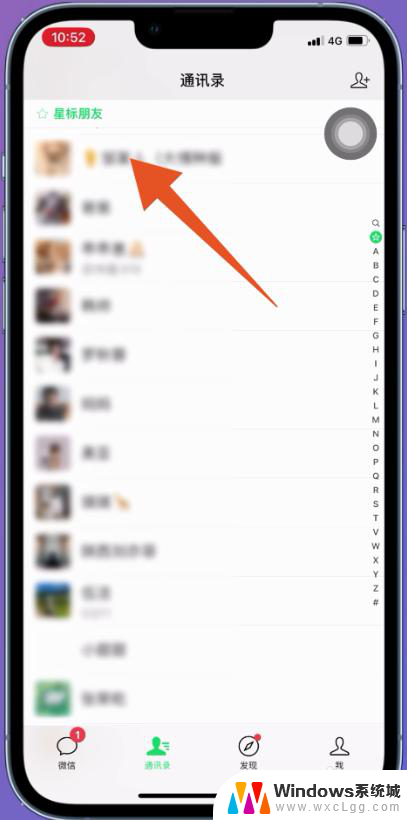 微信视频可以单方面关闭摄像头吗 微信视频通话如何单独关闭摄像头
微信视频可以单方面关闭摄像头吗 微信视频通话如何单独关闭摄像头2023-12-01
-
 电脑怎么打开视频摄像头 怎样在电脑上打开摄像头
电脑怎么打开视频摄像头 怎样在电脑上打开摄像头2024-04-15
-
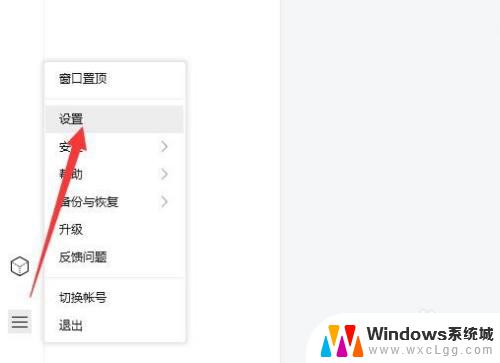 电脑摄像头分辨率怎么调整 电脑连接摄像头后如何调整画面分辨率
电脑摄像头分辨率怎么调整 电脑连接摄像头后如何调整画面分辨率2023-11-08
电脑教程推荐